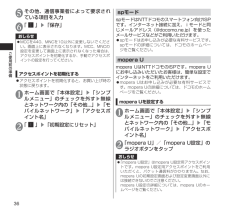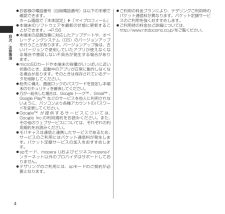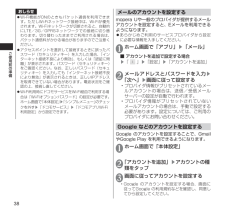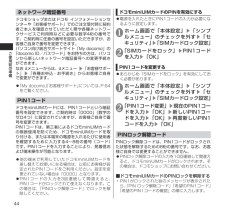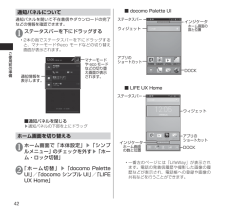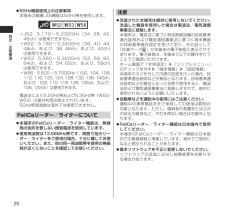Q&A
取扱説明書・マニュアル (文書検索対応分のみ)
"本体設定" 一致するキーワードは見つかりませんでした。
"本体設定"30 - 40 件目を表示
はじめに「N-06E」をお買い上げいただきまして、誠にありがとうございます。ご使用の前やご利用中に、この取扱説明書をお読みいただき、正しくお使いください。本書の記載について本書では操作手順を以下のように簡略して記載しています。 表記 意味ホーム画面で「本体設定」▶「ディスプレイ」ホーム画面で「本体設定」をタップする▶「ディスプレイ」をタップする本書の本文中においては、『N-06E』を『本端末』と表記させていただいております。あらかじめご了承ください。本書で掲載している画面はイメージであるため、実際の画面とは異なる場合があります。本書はお買い上げ時の設定(本体色がWhite、ホームアプリは「docomo シンプル UI」)をもとに説明しています。ホームアプリを変更するなどで、操作手順などが本書の説明と異なる場合があります。本書の内容の一部、または全部を無断転載することは、禁止されています。本書の内容に関しては、将来予告なしに変更することがあります。 ■ 「クイックスタートガイド」(本体付属品)基本的な機能の操作について説明しています。■ 「eトリセツ(取扱説明書)」(本端末のアプリ)...
36ご使用前の準備5 その他、通信事業者によって要求されている項目を入力6 「 」▶「保存」おしらせMCCを440、MNCを10以外に変更しないでください。画面上に表示されなくなります。MCC、MNCの設定を変更して画面上に表示されなくなった場合は、アクセスポイントを初期化するか、手動でアクセスポイントの設定を行ってください。アクセスポイントを初期化するアクセスポイントを初期化すると、お買い上げ時の状態に戻ります。1 ホーム画面で「本体設定」▶「シンプルメニュー」のチェックを外す▶無線とネットワーク内の「その他...」▶「モバイルネットワーク」▶「アクセスポイント名」2 「 」▶「初期設定にリセット」spモードspモードはNTTドコモのスマートフォン向けISPです。インターネット接続に加え、iモードと同じメールアドレス(@docomo.ne.jp)を使ったメールサービスなどがご利用いただけます。spモードはお申し込みが必要な有料サービスです。spモードの詳細については、ドコモのホームページをご覧ください。mopera Umopera UはNTTドコモのISPです。mopera Uにお申し込みいただ...
4目次/注意事項お客様の電話番号(自局電話番号)は以下の手順で確認できます。ホーム画面で「本体設定」▶「マイプロフィール」本端末のソフトウェアを最新の状態に更新することができます。→P. 56本端末の品質改善に対応したアップデートや、オペレーティングシステム(OS)のバージョンアップを行うことがあります。バージョンアップ後は、古いバージョンで使用していたアプリが使えなくなる場合や意図しない不具合が発生する場合があります。microSDカードや本端末の容量がいっぱいに近い状態のとき、起動中のアプリが正常に動作しなくなる場合があります。そのときは保存されているデータを削除してください。紛失に備え、画面ロックのパスワードを設定し本端末のセキュリティを確保してください。万が一紛失した場合は、Google トーク™ 、Gmail™ 、Google Play™ などのサービスを他人に利用されないように、パソコンより各種アカウントのパスワードを変更してください。Google™ が提供するサービスについては、Google Inc.の利用規約をお読みください。また、その他のウェブサービスについては、そ...
35ご使用前の準備初期設定はじめて電源を入れたときの設定本端末の電源をはじめて入れたとき、以下の設定が必要になります。1 言語をタップ▶「次へ」2 表示内容を確認▶「次へ」以降、画面に従って以下の設定を行います。•Google アカウントの設定•Google 位置情報の利用3 端末エラー情報送信に関する説明を確認▶「次へ」4 ソフトウェア更新に関する説明を確認▶「次へ」5 ドコモサービスの初期設定画面が表示されたら「進む」以降、画面に従って以下の設定を行います。•アプリ一括インストール•おサイフケータイの利用•ドコモアプリパスワードの設定•位置提供設定6 「OK」アクセスポイントを設定するインターネットに接続するためのアクセスポイント(spモード、mopera U)は、あらかじめ登録されており、必要に応じて追加、変更することもできます。お買い上げ時は、通常使う接続先としてspモードが設定されています。利用するアクセスポイントを設定する1 ホーム画面で「本体設定」▶「シンプルメニュー」のチェックを外す▶無線とネットワーク内の「その他...」▶「モバイルネットワーク」▶「アクセスポイント名」2 利用するアクセ...
37ご使用前の準備Wi-Fi設定Wi-Fiは、自宅や社内ネットワーク、公衆無線LANサービスのアクセスポイントを利用して、メールやインターネットを利用する機能です。Wi-FiをONにしてネットワークに接続する1 ホーム画面で「本体設定」▶「Wi-Fi」2 「OFF」をタップしてWi-Fiを「ON」にする•自動的にWi-Fiネットワークのスキャンが開始され、利用可能なWi-Fiネットワークの名称が一覧表示されます。3 接続したいWi-Fiネットワークの名称をタップ▶「接続」•セキュリティで保護されたWi-Fiネットワークに接続する場合は、接続に必要な情報を入力し、「接続」をタップしてください。接続簡単設定でWi-Fiネットワークに接続するアクセスポイント対応機器が「WPS」に対応している場合、アクセスポイントに接続するために必要なネットワークSSIDやセキュリティ方式などを、簡単な操作で設定することができます。1 ホーム画面で「本体設定」▶「Wi-Fi」2 「OFF」をタップしてWi-Fiを「ON」にする3 「 」•アクセスポイントの検索がはじまりますので、アクセスポイント本体またはアクセスポイントの設定...
38ご使用前の準備おしらせWi-Fi機能がONのときもパケット通信を利用できます。ただしWi-Fiネットワーク接続中は、Wi-Fiが優先されます。Wi-Fiネットワークが切断されると、自動的にLTE/3G/GPRSネットワークでの接続に切り替わります。切り替わったままでご利用される場合は、パケット通信料がかかる場合がありますのでご注意ください。アクセスポイントを選択して接続するときに誤ったパスワード(セキュリティキー)を入力した場合、「イン ターネット接続不良により無効」、もしくは「認証に問題」が表示されます。パスワード(セキュリティキー) をご確認ください。なお、正しいパスワード(セキュリティキー)を入力しても「インターネット接続不良により無効」が表示されるときは、正しいIPアドレスを取得できていない場合があります。電波状況をご確認の上、接続し直してください。Wi-Fi利用時にドコモサービスをWi-Fi経由で利用する場合は「Wi-Fiオプションパスワード」の設定が必要です。 ホーム画面で「本体設定」▶「シンプルメニュー」のチェックを外す▶「ドコモサービス」▶「ドコモアプリWi-Fi利用設定」から設...
44ご使用前の準備ネットワーク暗証番号ドコモショップまたはドコモ インフォメーションセンターや「お客様サポート」でのご注文受付時に契約者ご本人を確認させていただく際や各種ネットワークサービスご利用時などに必要な数字4桁の番号です。ご契約時に任意の番号を設定いただきますが、お客様ご自身で番号を変更できます。パソコン向け総合サポートサイト「My docomo」の「docomo ID/パスワード」をお持ちの方は、パソコンから新しいネットワーク暗証番号への変更手続きができます。なお dメニューからは、dメニュー ▶「お客様サポート 」 ▶「各種お申込・お手続き」からお客様ご自身で変更ができます。「My docomo」「お客様サポート」については、P. 64をご覧ください。PIN1コードドコモminiUIMカードには、PIN1コードという暗証番号を設定できます。ご契約時は「0000」(数字のゼロ4つ)に設定されていますが、お客様ご自身で番号を変更できます。PIN1コードは、第三者によるドコモminiUIMカードの無断使用を防ぐため、ドコモminiUIMカードを取り付ける、または本端末の電源を入れるたびに使用者を確認...
42ご使用前の準備通知パネルについて通知パネルを開いて不在着信やダウンロードの完了などの情報を確認できます。1 ステータスバーを下にドラッグする•2本の指でステータスバーを下にドラッグすると、マナーモードやeco モードなどの切り替え画面が表示されます。通知情報を表示します。マナーモードや eco モードなどの切り替え画面が表示されます。■ 通知パネルを閉じる▶通知パネルの下部を上にドラッグホーム画面を切り替える1 ホーム画面で「本体設定」▶「シンプルメニュー」のチェックを外す▶「ホーム・ロック切替」2 「ホーム切替」▶ 「docomo Palette UI」/「docomo シンプル UI」/「LIFE UX Home」■ docomo Palette UIウィジェットインジケータステータスバーホーム画面の数と位置アプリのショートカットDOCK■ LIFE UX HomeアプリのショートカットインジケータDOCKステータスバーホーム画面の数と位置ウィジェット•一番左のページには「LifeWay」が表示されます。電話の発着信履歴や撮影した画像の履歴などが表示され、電話帳への登録や画像の共有などを行うことができ...
20目次/注意事項 5GHz機器使用上の注意事項本端末の無線LAN機能は5GHz帯を使用します。•J52:5.170~5.230GHz(34, 38, 42, 46ch)は使用できません。•W52:5.180~5.240GHz(36, 40, 44, 48ch、および、38, 46ch、および、42ch)は使用できます。•W53:5.260~5.320GHz(52, 56, 60, 64ch、および、54, 62ch、および、58ch)は使用できます。•W56:5.500~5.700GHz(100, 104, 108, 112, 116, 120, 124, 128, 132, 136, 140ch、および、102, 110, 118, 126, 134ch、および、106, 122ch)は使用できます。電波法により5.2GHz帯および5.3GHz帯(W52/W53)の屋外利用は禁止されています。5GHz帯周波数は海外では使用できません。FeliCaリーダー/ライターについて 本端末のFeliCaリーダー/ライター機能は、無線局の免許を要しない微弱電波を使用しています。 使用周波数は13.56MHz帯で...
39ご使用前の準備ホーム画面ホーム画面はアプリを使用するためのスタート画面で、をタップして呼び出すことができます。お買い上げ時は、ホーム画面に「docomo シンプルUI」が設定されています。ホーム画面を切り替えることもできます。→P. 39ウィジェットインジケータ基本メニューステータスバーホーム画面の数と位置■ ホーム画面のページを切り替える▶右または左にホーム画面をフリック•一番左のページには発着信履歴の画面が表示されます。「編集(削除・電話帳登録)」をタップすると「電話」アプリが起動します。■ 基本メニューについて電話 :「電話」アプリを起動します。→P. 45電話帳:「ドコモ電話帳」アプリを起動します。 →P. 46メール:「spモードメール」アプリを起動します。 →P. 47カメラ:「カメラ」アプリを起動します。写真:「ギャラリー」アプリを起動します。ブラウザ :「ブラウザ」アプリを起動します。 →P. 49アプリ :「アプリ一覧」を表示します。→P. 43ツール:「スケジュール」アプリや「メモ」アプリ などを起動します。本体設定 :「設定」アプリを起動します。アプリのショートカットなどをホーム...